
엑셀로 폴더 대량으로 만드는 방법
(feat. 메모장)
안녕하세요.
컴퓨터를 사용하다보면 방대한 자료를 수집하곤 합니다.
각각 보관하고 싶은 자료는 폴더를 생성하여 구성에 알맞게 보관합니다.
회사에서 근무하다보면 부득이하게 많은 폴더 생성을 해야 하는 경우도 있고,
앞서 말했던 것처럼 많은 폴더를 생성하여 종류별로 파일을 정리하는 경우도 있습니다.
만약, 많은 폴더를 생성해야 하는 문제가 생겼을 때 보통은 마우스를 이용하여 폴더생성합니다.
10개, 100개, 200개 등등 많은 폴더를 일일이 수작업으로 생성합니다.
하지만, 많은 폴더를 쉽게 생성하는 방법이 있습니다.
폴더 이름에 별다른 규칙이 없어도 생성할 수 있습니다.
그럼 쉽게 폴더 생성하는 방법에 대해서 알아보겠습니다.
1. 엑셀과 메모장을 준비하자
많은 폴더생성을 쉽고 빠르게 생성할려면 준비물이 필요합니다.
엑셀과 메모장, 그리고 수많은 폴더를 생성할 위치도 미리 지정해줍시다.
(만약, 엑셀이 없다면 메모장으로도 폴더생성이 가능하지만, 수작업이 더 빠를수도 있습니다.)
2. 원하는 폴더명을 엑셀에 입력하자
생성하고 싶은 폴더명을 엑셀에다 입력해줍니다.
1셀당 하나의 폴더명만 입력해야 합니다.
(※ 주의 - 세로 셀에만 폴더명을 입력합니다.)

예시로 요즘 화제인 코스피 시가총액 TOP30 회사명으로 폴더를 생성해보겠습니다.
A열에 폴더생성을 원하는 폴더명을 입력합니다.
3. B 열에 "md "& 을 입력하자

폴더생성을 하기 위해서 B1 셀에 "md "& 를 입력합니다.
'&' 옆에 폴더명 셀을 입력해줍니다.
예시로 "md "&A1 수식을 생성이 되었으며, 셀에서 표시는 'md 삼성전자'로 표시되었습니다.
B1셀을 복사하여 B2 ~ B30 셀까지 붙여넣기를 하시면 회사명 앞에 'md ' 가 생깁니다.
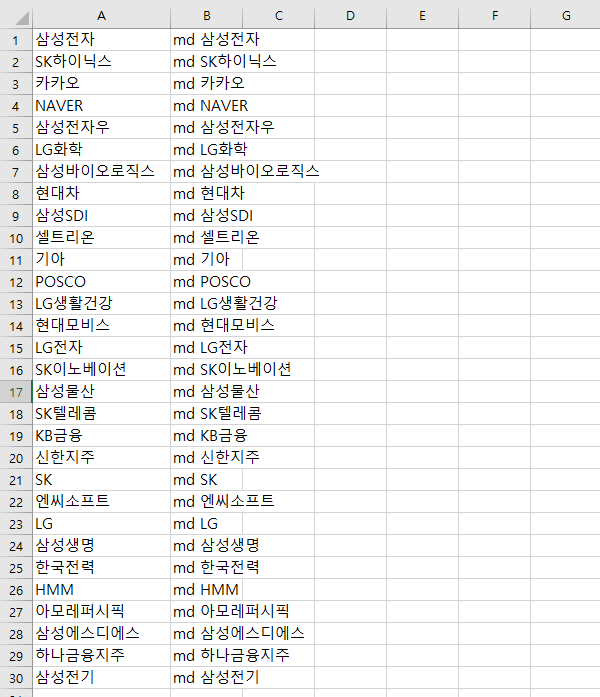
4. B1 ~ B30 셀을 복사하여 메모장에 붙여넣기 하자

B1 ~ B30 셀을 복사하여 메모장에 붙여넣기 해주세요.
그리고 메모장을 '다른이름으로 저장하기'를 클릭합니다.

폴더생성을 원하는 위치로 들어갑니다.
그리고 메모장 파일이름을 '폴더생성.bat' 변경합니다.
(.bat를 꼭 입력해주셔야 됩니다.)
인코딩 방식은 ANSI로 바꿉니다.
(꼭 ANSI 타입으로 변경하셔야 작동됩니다.)
그리고 저장을 눌러줍니다.
5. 폴더생성.bat 파일을 클릭하여 폴더생성하자

폴더생성.bat 파일을 더블클릭합니다.
cmd창이 짧게 노출되었다가 없어지면서 폴더생성이 됩니다.

※ 주의사항
모든 폴더생성은 이해를 돕기 위해 예시로 작성된 것입니다.
폴더명 입력 시 원하시는 폴더명을 입력하셔서 하시면 됩니다.
메모장 저장 시 '.bat' 와 인코딩방식 'ANSI'는 꼭 설정하셔야 작동됩니다.
폴더생성에 대해서 알아보았습니다.
반복 업무 시 도움이 많이 되며, 반복업무 시간을 많이 줄일 수 있습니다.
또한, 퇴근 시간을 최소 10~20분 정도 줄일 수 있습니다.
처음에는 위와 같은 폴더생성방법이 생소하여 어려울수도 있습니다.
차례대로 천천히 진행하여 2~3번정도 학습하시면 쉽게 폴더를 생성할 수 있습니다.
앞으로 업무 시 간단한 꿀팁을 계속해서 알려드리겠습니다.
감사합니다.
함께 읽으면 좋은 글 모음
'정보모음집 > 컴퓨터 정보' 카테고리의 다른 글
| PC 최적화 프로그램 '고클린' 다운로드, 사용법 (0) | 2021.07.08 |
|---|---|
| 무료 이미지 다운로드 사이트 알아보기(feat. Pixabay) (0) | 2021.07.06 |


댓글